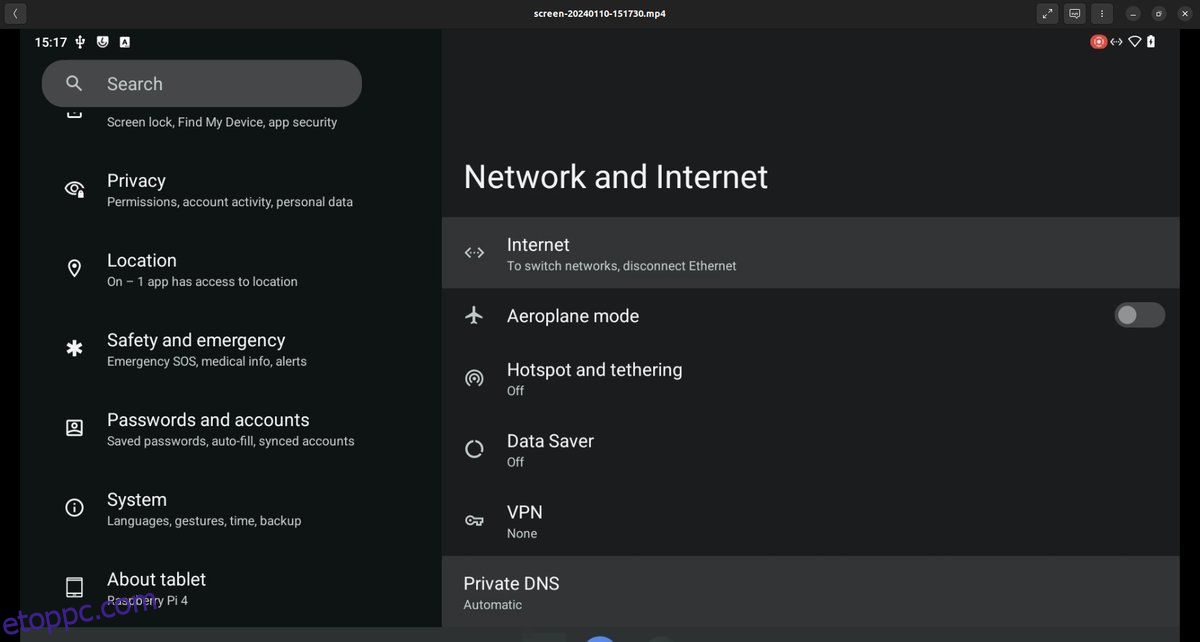Tartalomjegyzék
Gyors linkek
Olyan Raspberry Pi projekten dolgozik, amelyhez több kell, mint egy szabványos Linux asztali számítógéphez? Íme néhány módszer, amellyel az Androidot Raspberry Pi operációs rendszerként használhatja.
Miért telepítse az Androidot Raspberry Pi-re?
Ha érintőképernyős beállítást használ, az alapértelmezett Raspberry Pi OS asztal (az LXDE-alapú PIXEL) nem megfelelő. Akár kisméretű érintőképernyőt, akár normál Raspberry Pi érintőképernyőt vagy más kijelzőt használ, az Android az ideális megoldás.
Még jobb, ha hozzáférést kap a lehető legnagyobb szoftverkönyvtárhoz. Hatékonysági eszközök, médiastreamelő alkalmazások, játékok – ezek mind elérhetőek. (A Raspberry Pi modell hardveres korlátai azonban korlátozzák Önt.)
Eközben, ha nem használ érintőképernyőt, ugyanúgy csatlakoztathat egeret és billentyűzetet, mint bármely más Android-eszközhöz.
5 Raspberry Pi Android-konstrukció, amelyeket kipróbálhatsz
A következő Android-verziók tölthetők le a Raspberry Pi 3-hoz:
- LineageOS
- AOSP
- OmniROM
- EmteriaOS
- LineageOS alapú Android TV
Ha ezek egyikét telepíti, hozzáférhet a szokásos Google-szolgáltatásokhoz, vagy privátabbá teheti a dolgokat.
Az alkalmazások telepítéséhez Androidot futtató Raspberry Pi-re vagy a GApps telepítésére, vagy egy harmadik féltől származó áruházra, például az F-Droidra kell támaszkodni.
Mindez az Androidot tökéletes megoldássá teszi számos Raspberry Pi projekthez. Itt vannak azok a lehetőségek, amelyeket érdemes megfontolni az Android Raspberry Pi-re történő telepítéséhez.
1. LineageOS
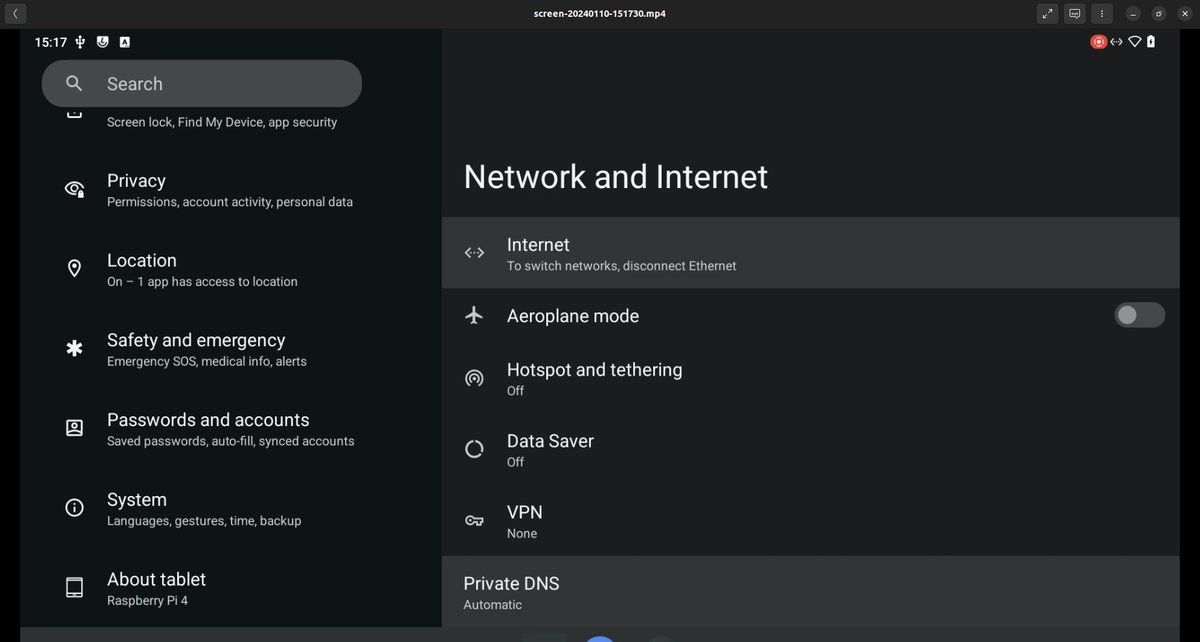
Az Android talán leghíresebb egyedi buildje a LineageOS, amely számos készülékhez elérhető. A KonstaKANG nevű fejlesztőnek köszönhetően a LineageOS különféle verziókban elérhető számos Raspberry Pi modellhez.
Elérhető a Raspberry Pi 3-hoz (LineageOS 17) és a Raspberry Pi 4-hez (LineageOS 20 néven), az utóbbihoz pedig Android 14. (A LineageOS 20 a Raspberry Pi 400 és CM4 modelleken is futni fog.)
A LineageOS telepítéséhez szabványos Raspberry Pi SD-villogási lépések szükségesek. Ha azonban Google Appsre van szüksége, akkor a GApps csomagot is flashelni kell. A KonstaKANG minden egyes összeállítása némileg eltérő lépésekből áll, ezért a folytatás előtt ellenőrizze ezeket.
2. AOSP
Az Android nyílt forráskódú projektje (AOSP) az Android forrása. Ahogy a neve is mutatja, ez egy nyílt forráskódú projekt, amelyet aztán a Google, a Samsung, a Huawei stb. épít fel, és megtalálhatja telefonján, táblagépén vagy tévéjén.
Mivel nyílt forráskódú, az AOSP-t bármely fejlesztő adaptálhatja. A KonstaKANG erőfeszítései eredményeként elkészült az Android AOSP-alapú verziója Raspberry Pi 5-höz (a Pi 4-hez is elérhető).
Az AOSP-t a szokásos módszerek bármelyikével telepítheti. A LineageOS-hez hasonlóan GApps csomagra lesz szüksége, ha „Google-alapú” Android-élményt szeretne.
3. OmniROM
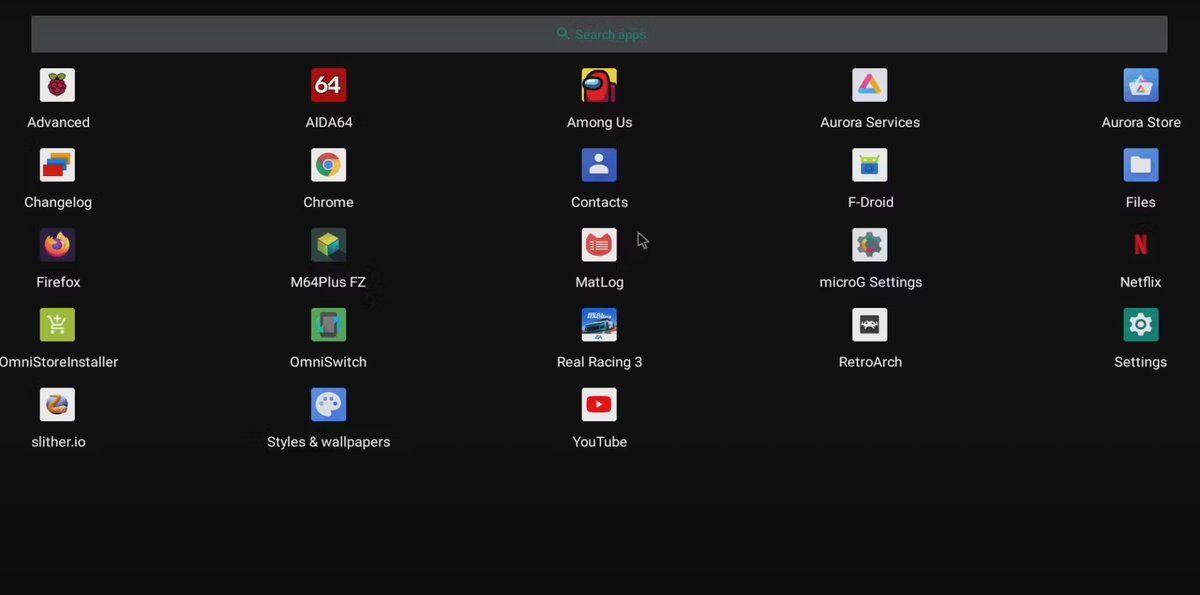
Az OmniROM mögött álló csapat régóta kínál egy alternatív Android-felépítést bizonyos telefonokhoz. 2022-től a projekt kibővült a Raspberry Pi 4-re.
Az AOSP-n alapuló OmniROM készlet Pixel felhasználói felülettel rendelkezik, és két részből áll. A legjobb eredmény érdekében szabványos microSD-kártyára lesz szüksége a Raspberry Pi-hez (amelyre telepítheti a TWRP helyreállítási szoftvert) és egy megfelelő OmniROM-felépítésre. A cikk írásakor a legújabb verziót 2023 márciusában adták ki a Raspberry Pi 4-hez.
Az OmniROM telepítése vitathatatlanul a legnehezebb folyamat ezen a listán. Ehhez le kell töltenie, és microSD-kártyára flashelnie kell egy fő helyreállítási képet, majd USB-meghajtóról flash-re kell felvillantania a futtatni kívánt buildet. Kicsit bonyolult, de az eredmény – Android a Raspberry Pi 4-en – jól működik.
4. Emteria
Az OmniROM alternatívája, Emteria az Android speciális buildje, amelyet eszközök szűk gyűjteményéhez terveztek. Ez a lista tartalmazza a Raspberry Pi CM 3 és CM 4 modelleket, valamint a Raspberry Pi 3, 4 és 5 táblákat.
Az Emteria telepítése egyszerű, mivel a Raspberry Pi Imager eszközben megtalálható.
Telepített eszközzel és a számítógépbe helyezett microSD-kártyával:
További telepítés utáni beállítások konfigurálhatók a Raspberry Pi Imager speciális beállításaival, a Ctrl+Shift+X billentyűkombinációval.
Az Emteria különféle előfizetési lehetőségeket kínál, de az alap Starter csomag ingyenes, és vezeték nélküli rendszerfrissítéseket kínál.
5. Android TV
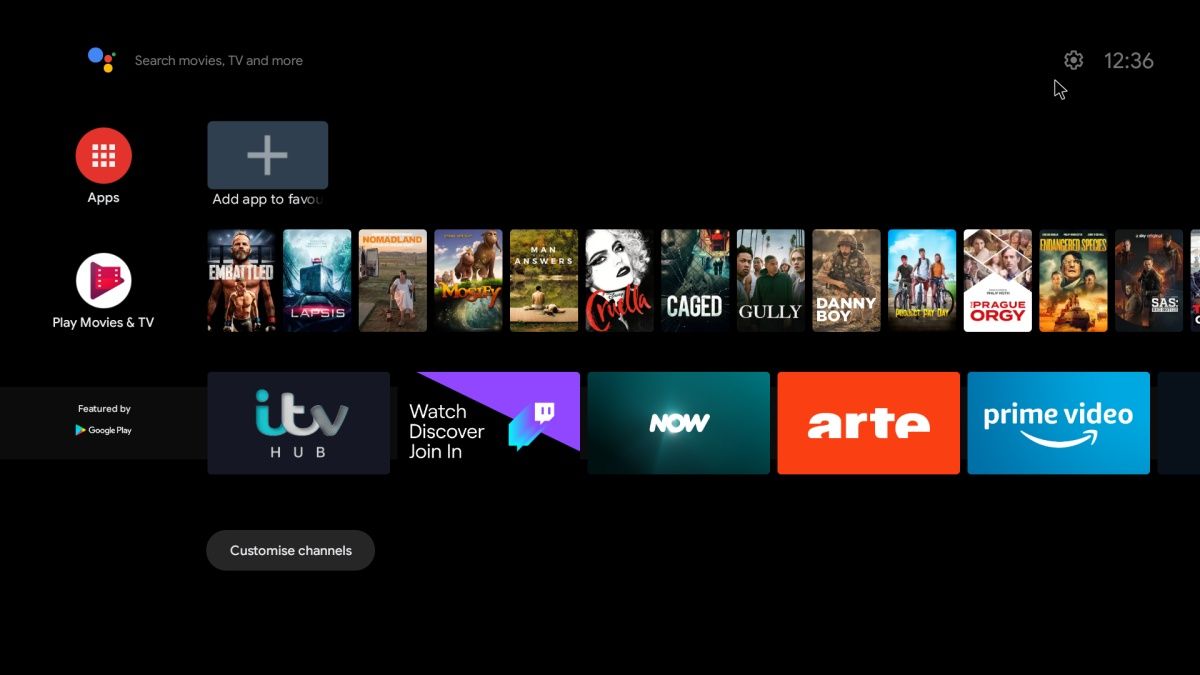
Hihetetlen, hogy a KonstaKANG Android TV-t is gyárt (LineageOS 20 használatával), kifejezetten a Raspberry Pi 4-hez.
Ezt médiaközpont-projektekhez tervezték, és mindent tartalmaz, amire szüksége van az induláshoz. Nincs szükség további szoftverre villogásra; ehhez nem kell telepítenie a GApp-okat, csak a kedvenc streamelési alkalmazásait.
Ez a Raspberry Pi 4 és Raspberry Pi 400 modellekhez készült Android TV meglepően jól működik. Útmutatónk a Raspberry Pi segítségével saját Android TV-jének elkészítéséhez felvázolja az összes lépést.